O PlayStation 4 acaba de receber o interessante SHAREfactory, um aplicativo de edição de vídeos que permite que o jogador faça desde cortes, colagens e montagens de vídeos gravados diretamente pelo console, até a adição de efeitos e transições nos clipes. Baixou o app no seu PS4? Confira o nosso tutorial de como usá-lo.
Leia a análise completa do Playstation 4
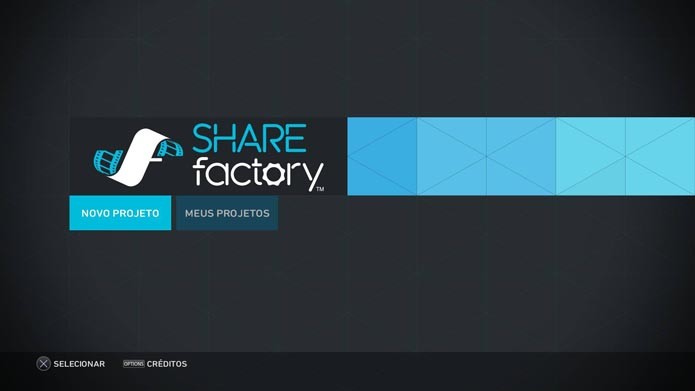 Playstation 4: como usar o editor de vídeos SHAREfactory (Foto: Reprodução/Murilo Molina)
Playstation 4: como usar o editor de vídeos SHAREfactory (Foto: Reprodução/Murilo Molina)Passo 1: Depois de baixar e instalar o aplicativo, execute-o pelo menu do PS4. Para iniciar uma nova montagem, clique em “Novo Projeto”. Caso queira editar um vídeo já existente, vá em “Meus Projetos”.
Passo 2: Agora selecione um tema e os vídeos que deseja que façam parte do clipe. Eles devem estar salvos no HD do seu PS4, então antes de chegar até aqui, grave alguns vídeos usando o botão Share.
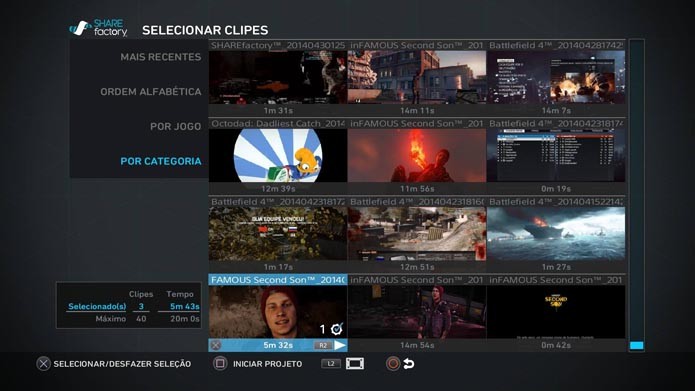 Playstation 4: como usar o editor de vídeos SHAREfactory (Foto: Reprodução/Murilo Molina)
Playstation 4: como usar o editor de vídeos SHAREfactory (Foto: Reprodução/Murilo Molina)Quando terminar a seleção, pressione quadrado para iniciar o projeto.
Passo 3: Com os arquivos já abertos, o SHAREfactory funciona mais ou menos como qualquer outro editor de vídeo. Com o analógico direito ou o touchpad, é possível mover o cursor de tempo do vídeo, avançando ou retornando.
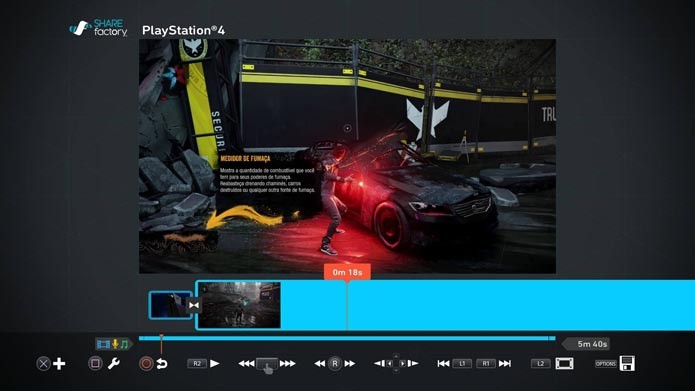 Playstation 4: como usar o editor de vídeos SHAREfactory (Foto: Reprodução/Murilo Molina)
Playstation 4: como usar o editor de vídeos SHAREfactory (Foto: Reprodução/Murilo Molina)Passo 4: Pressione quadrado para ter acesso ao menu de funções, que incluir cortar, mover e excluir o vídeo. Para selecionar a função basta pressionar X.
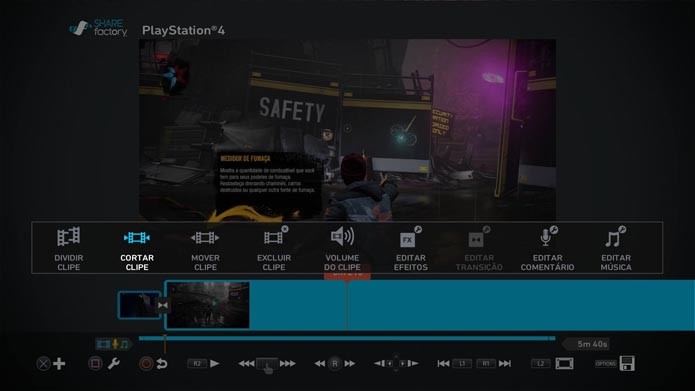 Playstation 4: como usar o editor de vídeos SHAREfactory (Foto: Reprodução/Murilo Molina)
Playstation 4: como usar o editor de vídeos SHAREfactory (Foto: Reprodução/Murilo Molina)Passo 5: Em momentos onde é necessário cortar ou gerenciar o vídeo, use os dois analógicos, um pra mover cada parte do clipe, até que sobre só o pedaço que te interessa.
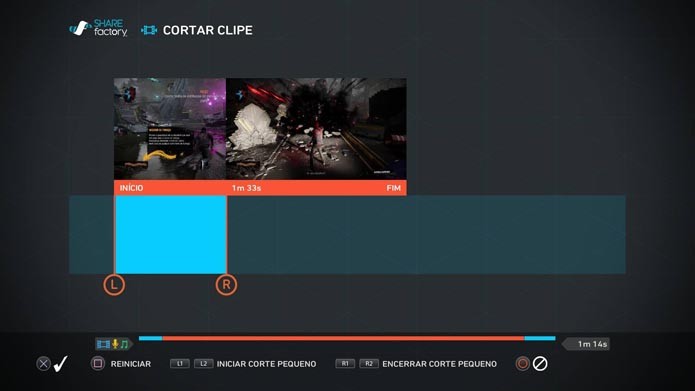 Playstation 4: como usar o editor de vídeos SHAREfactory (Foto: Reprodução/Murilo Molina)
Playstation 4: como usar o editor de vídeos SHAREfactory (Foto: Reprodução/Murilo Molina)Passo 6: Outra opção interessante é a adição de adesivos, textos e até filtros nos clipes. Eles estão disponíveis no menu de funções (pressione quadrado) e podem ser inseridos em qualquer parte do clipe.
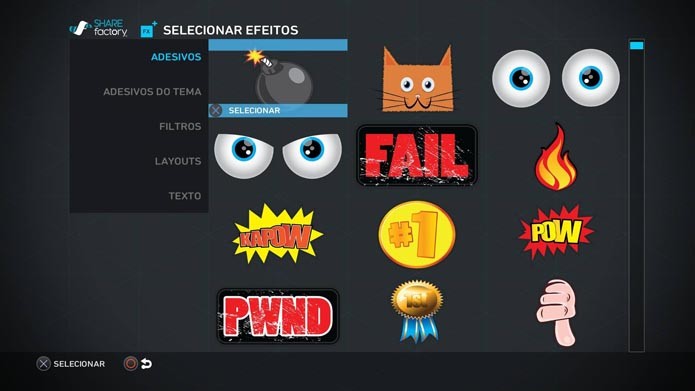 Playstation 4: como usar o editor de vídeos SHAREfactory (Foto: Reprodução/Murilo Molina)
Playstation 4: como usar o editor de vídeos SHAREfactory (Foto: Reprodução/Murilo Molina)Passo 7: Posicionando o cursor sobre as ligações entre os vídeos, é possível alterar as transições, pressionando quadrado. Basta escolher um dos diversos efeitos e conformar com X.
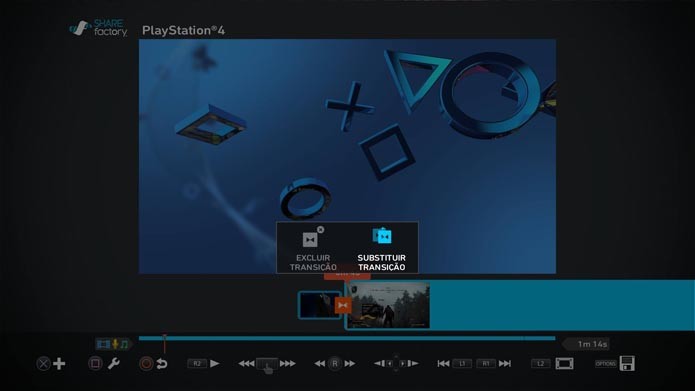 Playstation 4: como usar o editor de vídeos SHAREfactory (Foto: Reprodução/Murilo Molina)
Playstation 4: como usar o editor de vídeos SHAREfactory (Foto: Reprodução/Murilo Molina)Passo 8: Depois de terminar todas as suas edições, pressione “Options” (o antigo Start) para salvar o projeto ou renderizar o vídeo.
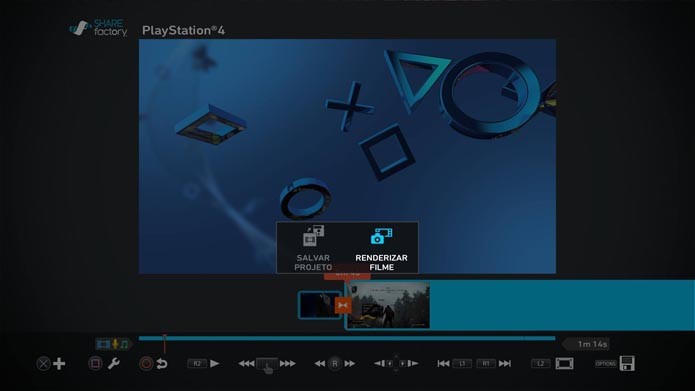 Playstation 4: como usar o editor de vídeos SHAREfactory (Foto: Reprodução/Murilo Molina)
Playstation 4: como usar o editor de vídeos SHAREfactory (Foto: Reprodução/Murilo Molina)Passo 9: Depois da renderização, basta apertar “Share” para compartilhar o clipe no Facebook. De lá é possível salvar o arquivo e fazer o upload no Youtube, caso queira enviar para pessoas fora da rede social.
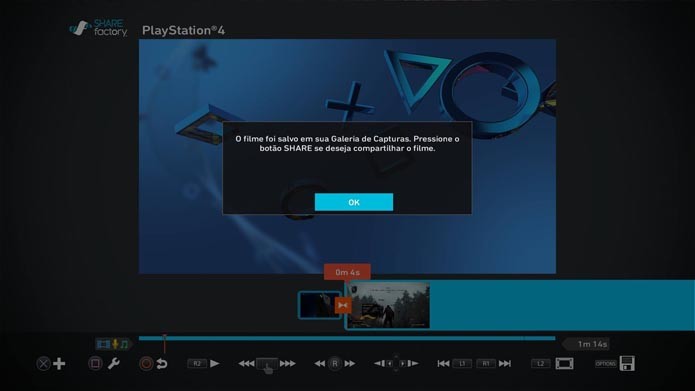 Playstation 4: como usar o editor de vídeos SHAREfactory (Foto: Reprodução/Murilo Molina)
Playstation 4: como usar o editor de vídeos SHAREfactory (Foto: Reprodução/Murilo Molina)Será que o PS4 bate o Xbox One? Opine no Fórum do TechTudo.
Até o próximo Melhor do Planeta
Fonte: http://www.techtudo.com.br/dicas-e-tutoriais/noticia/2014/05/playstation-4-saiba-como-usar-o-editor-de-videos-sharefactory.html

Nenhum comentário:
Postar um comentário